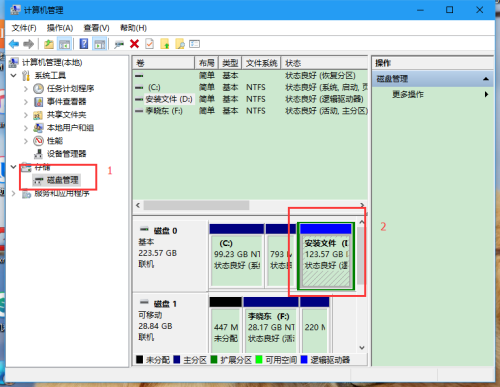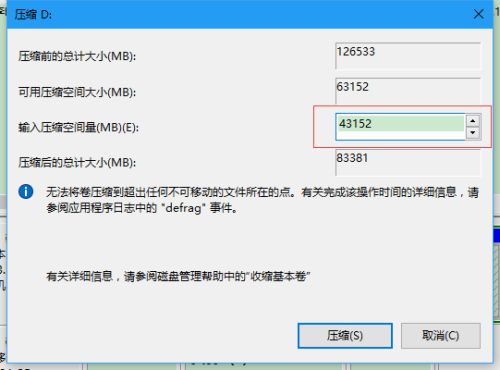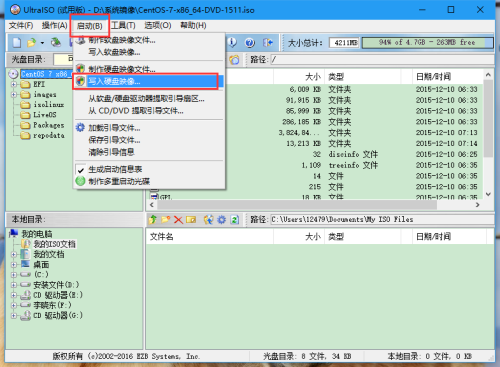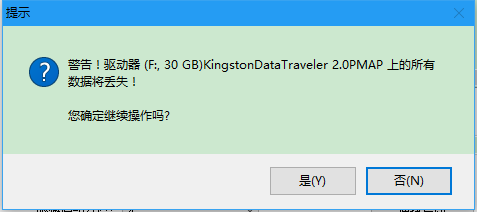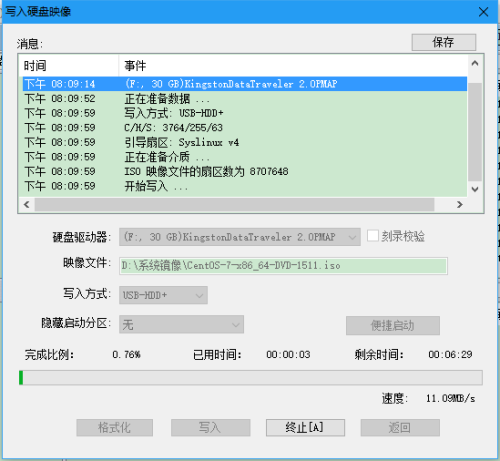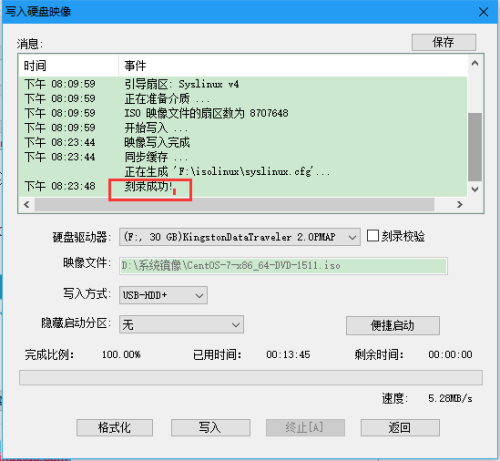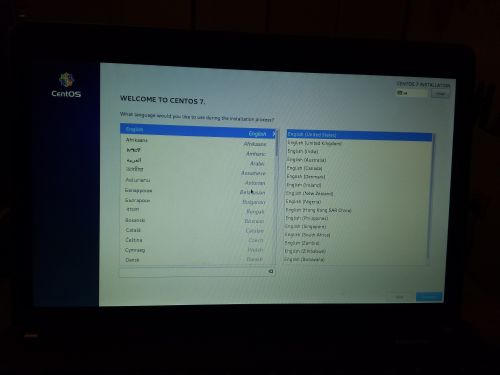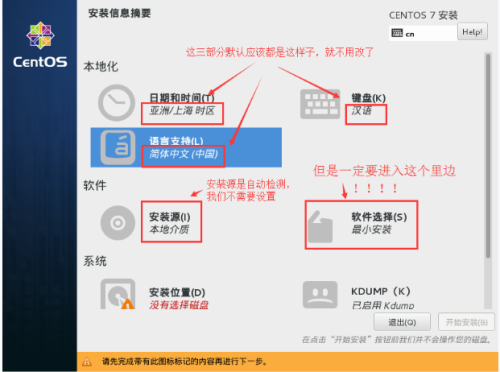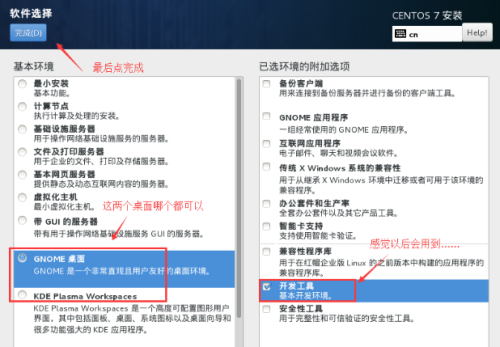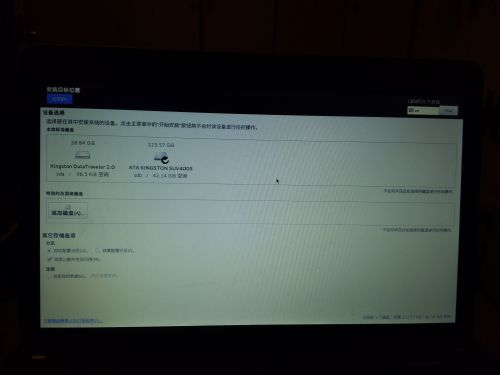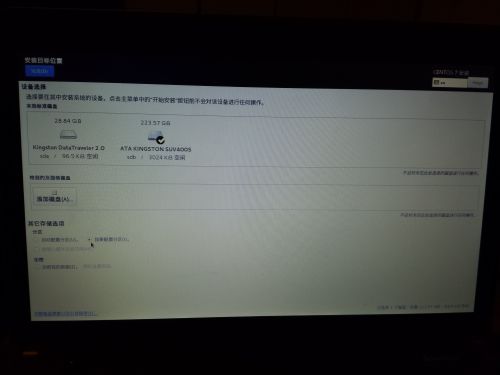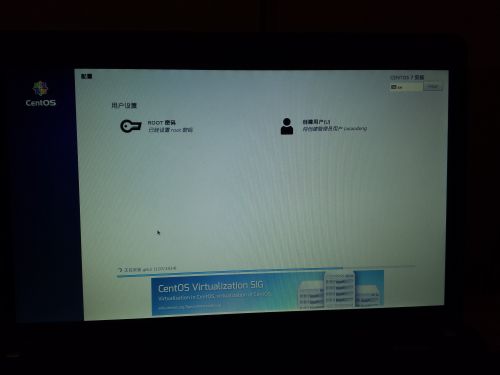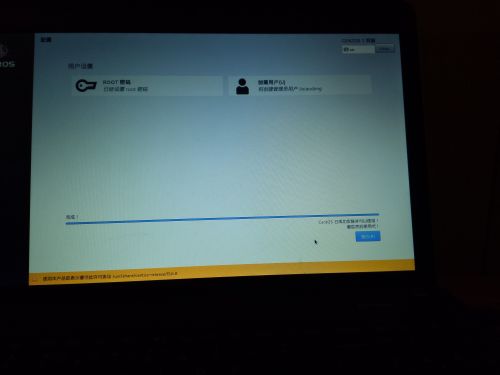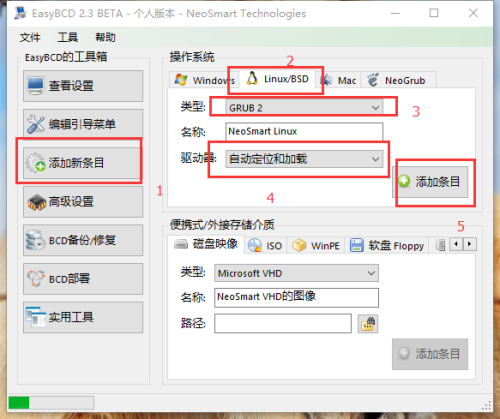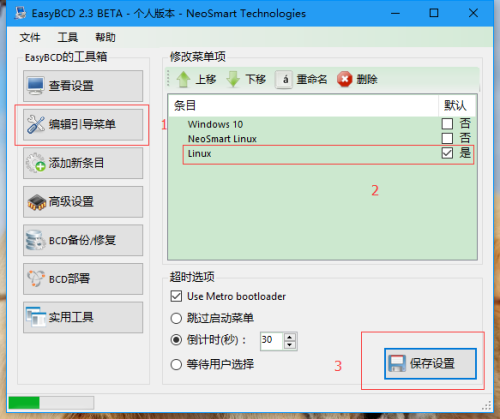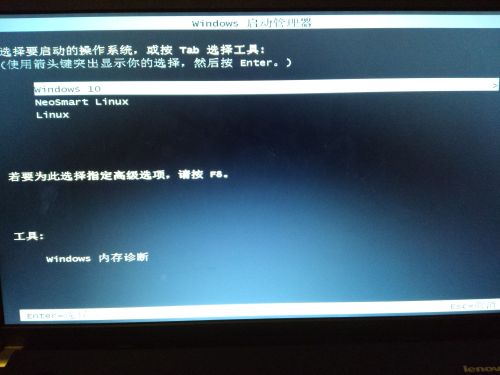不多说直接开始:
需要准备的东西:win10操作系统的笔记本一台、UltraISO软件、8G及以上的优盘2个(一个空的,一个做好老毛桃U启动的)、centos7系统镜像、EasyBCD软件。
1.首先:在Win10操作系统下把硬盘留出linux的存储空间。
右击选择“压缩卷”根据需要计算空间。
2.用UltralSO制作U盘安装镜像。注:写入镜像会格式化U盘,请提前做好备份。
3.开机选择u盘启动,根据笔记本选择开机启动键,本人联想摁F12.开始之前强确认电脑的BIOS方式为Legacy方式,否则你会哭死的。开机选择U盘启动,进入安装界面后,在下面倒计时没有结束前点击tab键,将在下面修改配置。
将quiet和img之间的命令改为 linux dd,然后回车。找到提示centos的盘符,本人的电脑为sda4.
重启电脑,再次进入U盘启动,这次将hd:到quite之间的命令改为/dev/sda4,注意空格。然后回车,进入centos选择语言的界面。
选择语言进入下一步,
注意一定要进去选一个桌面,我当时很悲哀的忘了选,结果进去以后全是命令行,关机都不会......无奈,强行关机,再重新安装。
下面就开始选择磁盘空间设置
自动或者手动都可以。继续下一步就可以~
重启就可以进去centos系统了,此事发现丢失了Windows的启动,不要急,老毛桃的U盘就用上了,进入老毛桃后,找到分区助手,找到window的安装盘选择“恢复win10的MBR”,再次重启发现可以进去Win10,但是不能进入centos了。
4.进入window是,安装一个软件EasyBCD http://www.linuxidc.com/Linux/2012-10/72140.htm
,安装后增加centos的启动。
重启后就好了。
好了,到此结束。
虽然文字就这么多,但是装了四个小时啊,各种问题各种百度,慢慢解决,我上面提到的注意点都是我的问题所在,最后祝大家玩得愉快。